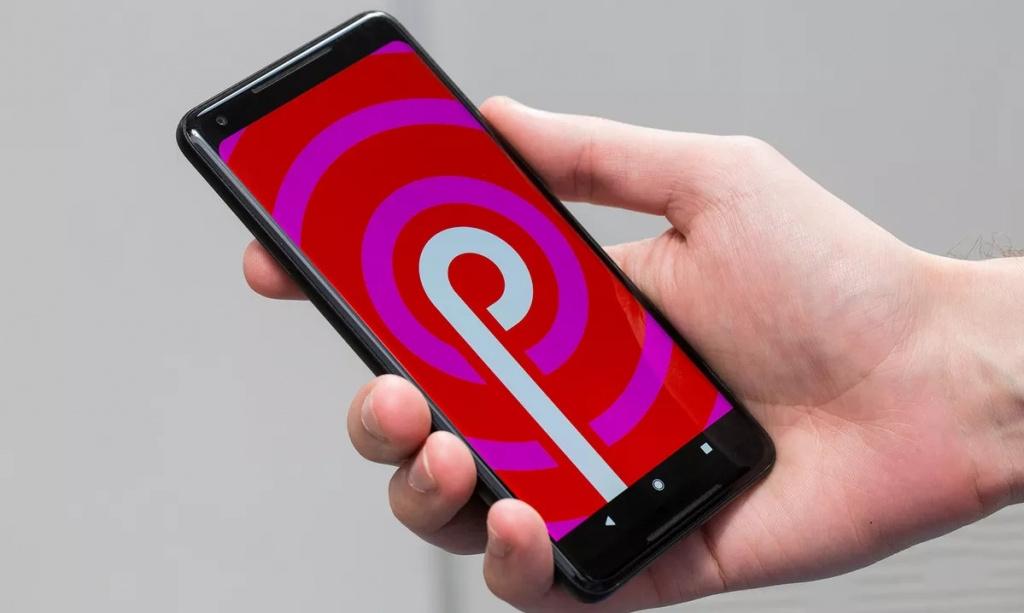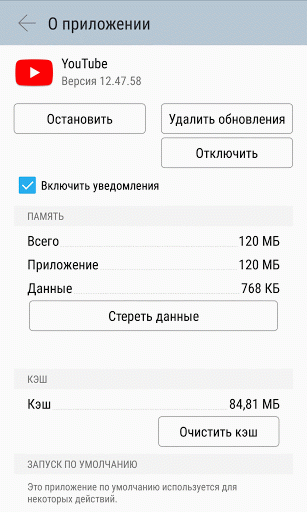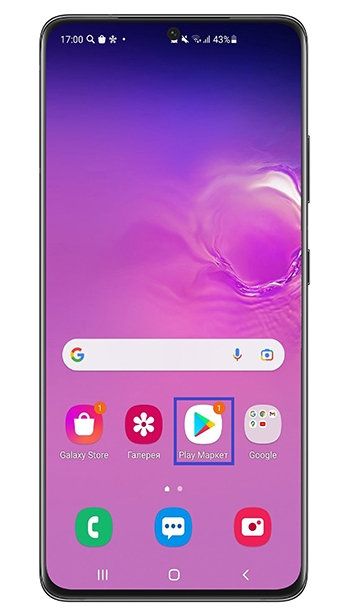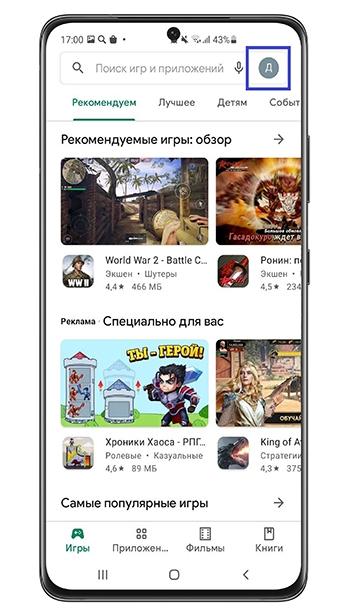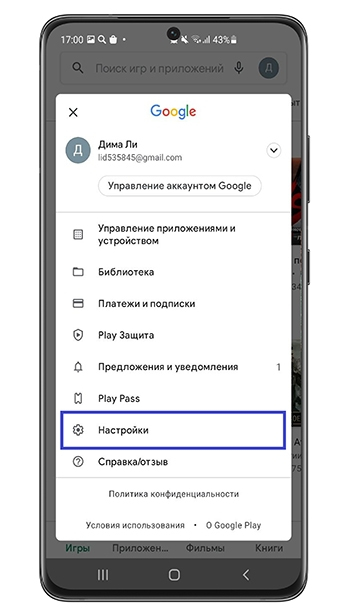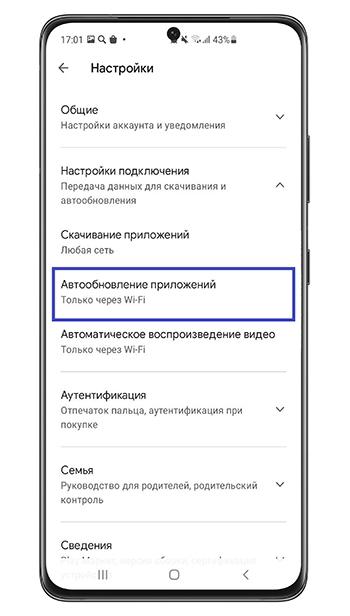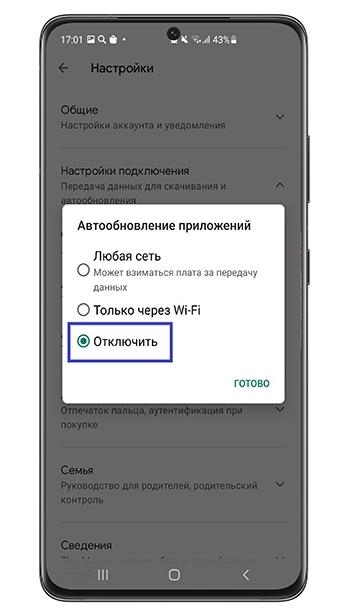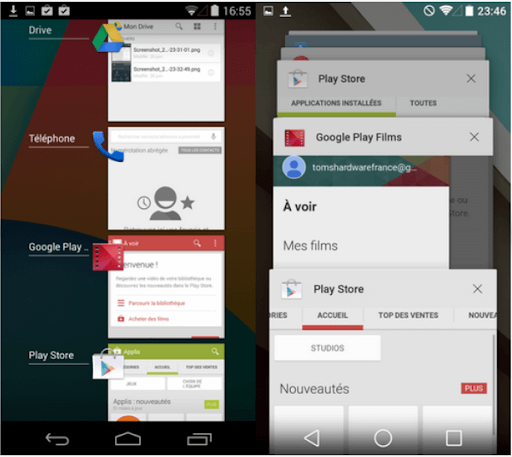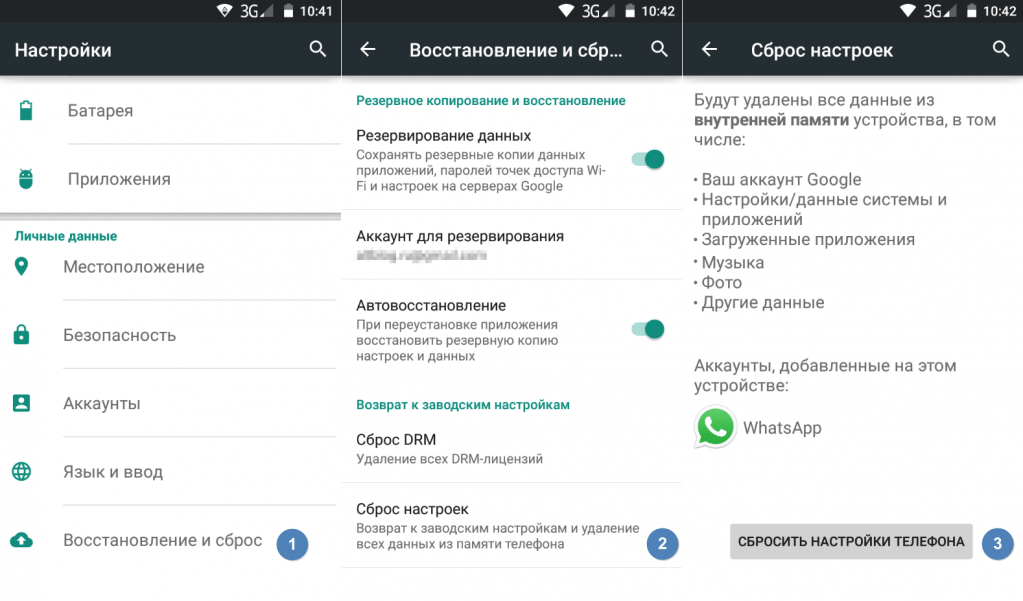Операционная система Андроид считается одной из самых распространенных и стабильных. Она установлена на большинстве мобильных устройствах. Несмотря на постоянное совершенствование есть вероятность появления лагов и торможения. Причин много, если смартфон тормозит – значит есть причина. Рассмотрим подробнее, почему тормозит телефон Андроид и что делать в такой ситуации.
Почему тормозит телефон на Android
Несмотря на большое количество причин, из-за которых телефон тормозит, основная качается небрежного обращения с ним. Владельцы редко задумываются об установке специальных приложений или очистке оперативной памяти, внутреннего хранилища.
Вероятность того, что смартфон начнет тупить во многом зависит от параметров устройства. Современные топовые модели начинают глючить очень редко, так как имеют большой объем внутреннего пространства и высокую производительность.
Телефоны со средней ценовой категории с операционной системой Android подвисают намного чаще. Выявляют несколько причин:
- Большое количество игр.
- Функциональные дубликаты приложений.
- Приложения сомнительной надежности.
Это только малая часть списка. Большое количество различного хлама приводит к тому, что операционная система начинает работать неправильно. При этом она не имеет встроенной функции автоматического удаления файлов.
В некоторых случаях проблема касается аппаратной начинки. Заводской брак и другие причины приводят к тому, что мобильный телефон не может обрабатывать информацию быстро. Появляются задержки между отдачей команды и получением ответа. Наблюдается и нехватка оперативной памяти при одновременном запуске большого количества игр и других приложений.
Как сделать, чтобы телефон не лагал
Есть несколько способов устранения проблемы с лаганием телефона. Для того чтобы решить проблему, следует найти ее причину. В некоторых случаях приходится прибегать к помощи специалистов.
Удаляем лишние приложения
Одна из причин, по которым телефон лагает – большое количество приложений. Многие из них запускаются в автоматическом режиме, занимая пространство внутреннего накопителя и оперативную память. Решением проблемы становится удаление ненужных программ. Сделать это можно следующим образом:
- Открывается меню устройства.
- Выбирается раздел «Настройки».
- Открывается окно «Приложения» или «Диспетчер приложений».
- В открывшемся списке выбираются нужные приложения, нажимается кнопка «Удалить».
Делать это следует с целью освобождения пространства и уменьшения количества фоновых процессов.
Чистим память
Чистка памяти упрощает работу устройства. При этом устройство сохраняет много различных данных в фоновом режиме. После того как дисковое свободное пространства заканчивается, телефон начинает сильно тормозить. На карты памяти возможно переносить только определенный тип файлов.
Рассматривая процесс чистки памяти следует учитывать несколько моментов. Они следующие:
- Удалить медиа можно штатной программой или проводником. Для этого достаточно открыть папку, отметить ненужный файлы и нажать функцию удаления. Сделать это можно быстро, есть и специальные программы с доступом к файловой системе.
- Удаление данных приложений. На момент использования софт сохраняет различные данные в кеше. Получить доступ к этим файлам можно через стандартные функции. Достаточно открыть список приложений, выбрать нужные и открыть дополнительные опции. В них есть пункт временных файлов. Подобным образом удалить получится не все файлы, для получения доступа к некоторым требуется менеджер с root правами.
Проще всего работать с памятью через специальные утилиты. Они автоматически сканируют внутренний накопитель и могут получить доступ к системным архивам. Если после сканирования устройства он не отображаются возможные варианты, значит нужно использовать иной способ решения проблемы.
Отключаем автообновление
Автоматическое обновление считается полезной функцией. Этот процесс может проходить при наличии активного подключения Wi-Fi. Ели возникают проблемы с работой операционной системы, возможно нужно отключить эту функцию. Делается это следующим образом:
- Нужно перейти в раздел «Настройки».
- Следующий шаг заключается в открытии раздела «О телефоне» и «Система».
- В открывшемся списке есть раздел «Обновление ПО». Напротив этого раздела часто есть изображение трех точек. Многие знают, зачем они в операционной системе – для открытия дополнительных функций.
В открывшемся окне достаточно снять галочку с функции «Автоматическое обновление». После этого подобная процедура может быть запущена только вручную.
Многие приложения могут автоматически обновляться после проверки новой версии. Этот процесс предусматривает скачивание большого объема данных. При появлении проблем с мобильным устройством рекомендуют выключить автоматическое обновление установленных приложений, особенно если их много:
- Открывается приложений Play Market.
- Нажимается иконка профиля в верхнем углу.
- Выбирается функция «Настройки».
- Открывается пункт «Настройка подключения».
- В окне есть список опций, выбирается «Автообновление приложений».
После этого открывается список возможных вариантов. Они представлены загрузкой информации с любой сети, только при Wi-Fi или полное отключение. После этого становится возможно только ручная установка вышедшего обновления.
Выключаем режим энергосбережения
Для того чтобы устройство смогло проработать дольше при низком уровне заряда включается автоматической переход в режим энергосбережения. Это означает снижение расхода энергии, но производительность тоже существенно снижается. Популярность режима привела к добавлению быстрого доступа через окно настроек. В нем достаточно нажать на соответствующую иконку.
Автоматическое включение функции происходит по заданному расписанию. По заводским настройкам это происходит при падении уровня зарядки аккумулятора ниже 15%. Изменить режим или отключить его можно следующим образом:
- Открывается меню «Настройки».
- Выполняется переход по пути «Батарея», «Режим энергосбережения», «Задать расписание».
- На выбор предоставляется несколько вариантов. Для отключения достаточно отметить вариант «Расписания нет». Операционная система может вести историю зарядки, функция «С учетом истории подзарядки» включается энергосбережение в случае, если батареи не хватит до следующего сеанса. Вариант «С учетом уровня заряда» включает энергосбережение при падении заряда энергии до заданного значения.
Никто не указывает то, насколько падает производительность устройства при выборе соответствующего режима.
Режим энергосбережения автоматически выключается при зарядке. В этот момент можно определить, насколько будет решена проблема при выключении этой функции.
Уменьшаем число фоновых процессов
Значение количества запущенных процессов во многом определяет, как устройство отвечает на действия пользователя. С увеличением числа фоновых процессов уменьшается количество свободной оперативной памяти. Если телефон стал тормозить, нужно освободить память.
Есть несколько способов для уменьшения количества фоновых процессов. Самый простой – делается свайп вверх для открытия списка запущенных приложений, после чего удаляются все ненужные процессы.
Настройки операционной системы позволяют ограничить количество фоновых процессов, которые запущены одновременно. Нужная функция находится в разделе «Для разработчиков». Настройка «Лимит фоновых процессов» позволяет:
- Отключить фоновый режим. В этом случае после нажатия клавиши «Домой» все приложения будут закрываться.
- Устанавливается ограничение на количество одновременно запущенных приложений.
Эта функция очень полезна в случае использования бюджетного устройства. Как правило, оно не имеет мощности для одновременно запуска нескольких тяжелых программ. При этом происходит быстрая разрядка встроенного аккумулятора.
Чистим рабочий стол
Операционная система Андроид позволяет создавать неограниченное количество рабочих столов. На них можно размещать иконки и виджеты. Этот контент может существенно загрузить оперативную память. Для их удаления в систему корзину нужно выполнить следующее:
- Выбирается нужная программа.
- На ярлыке или виджете несколько секунд задерживается палец.
- Появляется меню с возможностью выбора функции убрать или удалить.
- Иконка переносится в нужную команду.
Подобная функция не приводит к удалению самой программы. Она остается доступной в общем списке.
Если ничего не помогло
Если никакие принятые меры не принесли должного результата, есть вероятность, что проблема заключается в аппаратной начинке. Устройство может тормозить из-за появления вируса или износа встроенного процессора.
Последний способ, который может решить проблему без вмешательства в аппаратную начинку – сброс до заводских настроек. Это можно сделать через меню:
- Открываются настройки, выбирается пункт «Восстановление и сброс».
- В открывшемся окне выбирается функция «Сброс настроек». Она может иметь и другое название, все зависит от используемой оболочки.
Далее достаточно согласится с процессом. Сброс до заводских настроек приводит к удалению всей информации с устройства. Это может значительно ускорить его работу.